

Das Fenster besteht aus mehreren Registern (die in der Systemkonfiguration auch deaktiviert werden können), in denen Sie den Arbeitsgang beschreiben, Ressourcen oder Lieferanten festlegen, Abläufe bei der Montage und Material zuweisen können.
In diesem Register erfassen Sie eine Arbeitsgangkurzbeschreibung und legen die benötigten Ressourcen sowie die Vorgabezeiten fest.
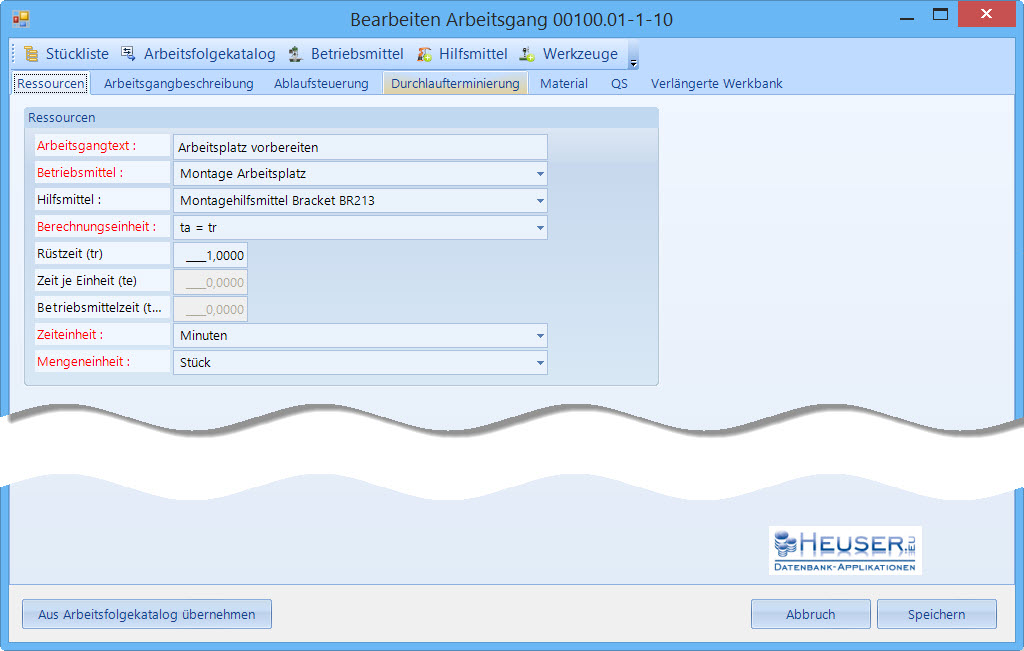
|
Stückliste |
Öffnet die Stücklistenverwaltung des Erzeugnisses |
|
Arbeitsfolgekatalog |
Öffnet das Fenster Arbeitsfolgekatalog, in dem Sie häufig vorkommende Arbeitsgänge speichern können. Mit Hilfe der Schaltfläche Aus Arbeitsfolgekatalog übernehmen können Sie diese später in den Arbeitsplan übernehmen. |
|
Betriebsmittel |
Öffnet das Fenster Betriebsmittel, in dem Sie Ihre Arbeitsplätze und Maschinen verwalten können. |
|
Hilfsmittel |
Öffnet das Fenster Hilfsmittel, in dem Sie Ihre Hilfsmittel verwalten können. |
|
Werkzeuge |
Öffnet das Fenster Werkzeuge, in dem Sie Ihre Werkzeuge verwalten können. |
Die angebotenen Eingabefelder und deren Erfassungsreihenfolge können in der Systemregistrierung festgelegt werden. Wenn Sie beispielsweise keine variable Anzahl von Helfern und Einrichter benötigen, können Sie die Felder Helfer, Anzahl der Helfer, Einrichter und Anzahl der Einrichter unterdrücken.
|
Arbeitsfolge |
Interne Arbeitsfolgenummer des REFA-Arbeitsplans für parallele Tätigkeiten |
|
Arbeitsgangtext |
Kurzbeschreibung des Arbeitsgangs |
|
Betriebsmittel |
Betriebsmittelnummer, an dem der Arbeitsgang ausgeführt werden muss |
|
Helfer |
Arbeitsplatznummer des Helfers oder Bedieners, der für den Arbeitsgang benötigt wird |
|
Anzahl der Helfer |
Anzahl der benötigten Helfer |
|
Einrichter |
Arbeitsplatznummer des Einrichters, der bei einem Rüstarbeitsgang benötigt wird |
|
Anzahl der Einrichter |
Anzahl der benötigten Einrichter |
|
Hilfsmittel |
Benötigte Hilfsmittel (z.B. Gurtbandförderer) aus der Hilfsmitteltabelle |
|
Werkzeug |
Formgebendes Werkzeug bei einem Rüstarbeitsgang. Bei mehr als einem Werkzeug legen Sie bitte für jedes Werkzeug einen Rüstarbeitsgang an. |
|
Zeitart |
Kennzeichnet die Zeitart oder Methode der Zeitermittlung Akkordzeit, Planzeit, Richtwerttabelle, Schätzzeit, Zeitaufnahme |
|
Zeitaufnahmedatum |
Datum der Zeitaufnahme |
|
Umrechnungsfaktor |
Umrechnungsfaktor zur Berechnung der gefertigten Menge bei einem Zyklus |
|
Berechnungseinheit |
Mit Hilfe der Berechnungseinheit können Sie die Zeitfelder tr/te/teb beliebig miteinander kombinieren. Auf diese Weise können Sie beispielsweise auch Rüstzeiten erfassen, die nicht grundsätzlich anfallen. |
|
Rüstzeit (tr) |
Rüstgrundzeit + Rüsterholungszeit + Rüstverteilzeit |
|
Zeit je Einheit (te) |
Stückzeit für Mensch (Tätigkeitszeit + Wartezeit + Erholungszeit + Verteilzeit) |
|
Betriebsmittelzeit (teb) |
Betriebsmittelgrundzeit + Betriebsmittelverteilzeit |
|
Zeiteinheit |
Kennzeichnet die Zeiteinheit (Sekunden, Minuten, Stunden) der unter tr/te/teb erfassten Arbeitsgangdauer |
|
Basismenge |
Die Basismenge beziffert die Menge, auf die sich die Zeitvorgabe bezieht und ist i.d.R. immer 1. Serienfertiger können hier eine Menge erfassen, die beispielsweise in einer Stunde produziert wird. |
|
Mengeneinheit |
Mengeneinheit der Basismenge |
|
Aus Arbeitsfolgekatalog übernehmen |
Öffnet ein Fenster zur Auswahl eines Arbeitsgangs aus dem Arbeitsfolgekatalog. Dort können Sie einen Standardarbeitsgang in den Arbeitsgang des Fertigungsauftrags übernehmen. |
|
Abbruch |
Die Eingaben werden nicht gespeichert das Fenster wird geschlossen |
|
Speichern |
Die Eingaben werden gespeichert und das Fenster wird geschlossen |
In diesem Register können Sie den Arbeitsgang detailliert beschreiben und ein Foto zuweisen.
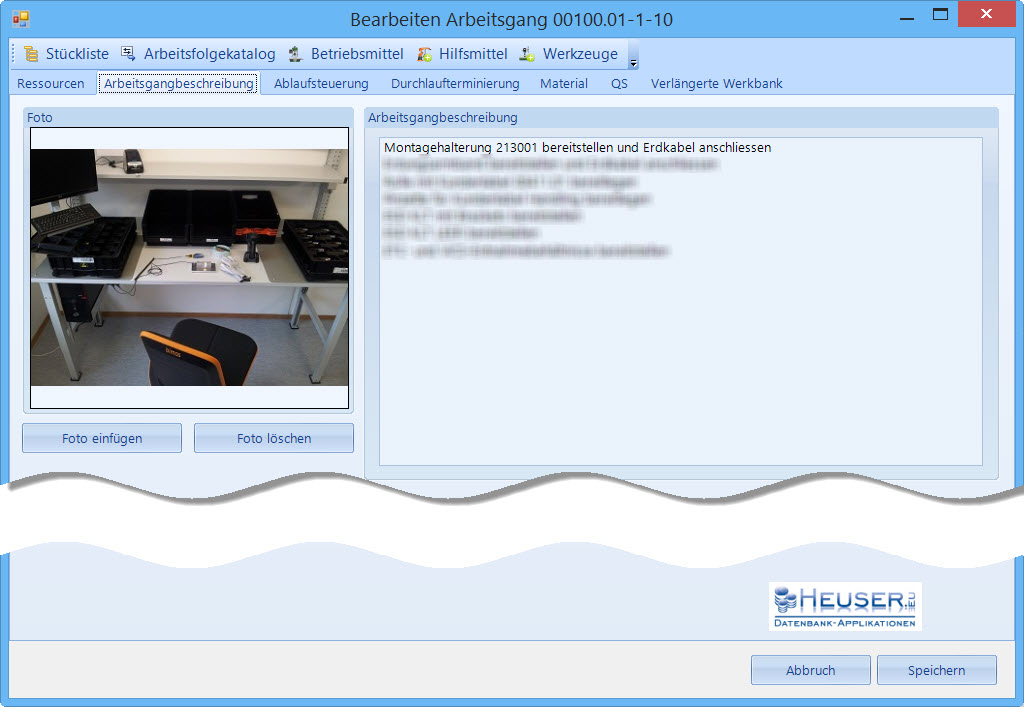
|
Foto einfügen |
Mit diesen Schaltflächen können Sie ein neues Foto zuweisen oder das Foto löschen. |
|
Foto löschen |
Sämtliche Einstellungen dieses Registers steuern das Verhalten des Rückmeldungsprogramms für Montagearbeitsplätze, welches nicht zum Leistungsumfang der Standardversion gehört.
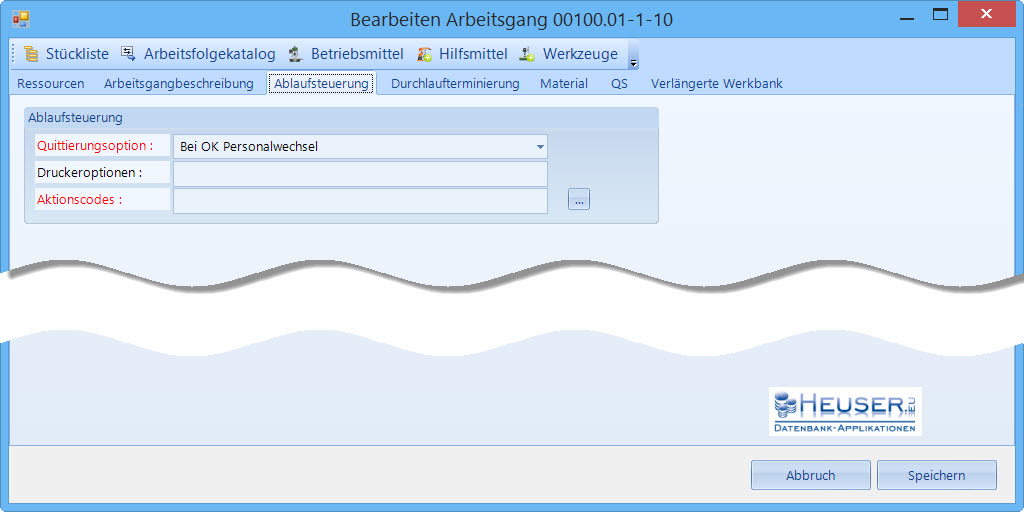
|
Quittierungsoption |
Mit den Quittierungsoptionen legen Sie fest, ob und wie der Werker den Arbeitsgang quittieren kann.
Beispiele Mit OK quittieren Mit OK oder Abbruch quittieren Mit OK oder Abbruch oder Nacharbeit quittieren Mit i.O oder n.i.O quittieren Mit Messgerät quittieren
In Abhängigkeit von diesen Einstellungen schaltet das Rückmeldungsprogramm die jeweiligen Schaltflächen des Touchpanels frei oder beauftragt externe Geräte (z.B. ein Messgerät) mit der Übermittlung des Messergebnisses. |
|
Druckeroptionen |
Mit dieser Zeile können Sie den Druck externer Dokumente mit beliebigen Programmen (Acrobat, Excel, Word) starten, wenn Sie deren Kommandozeilen kennen. Achten Sie bitte darauf, dass Pfadangaben und Parameter durch ein | getrennt werden müssen, damit die Software den aufzurufenden Prozess und dessen Parameter unterscheiden kann.
Beispiel C:\Program Files (x86)\Adobe\Acrobat Reader DC\Reader\AcroRd32.EXE | /T E:\QTemp\Test.pdf
|
|
Aktionscodes |
Mit Hilfe der Aktionscodes können Sie Aktionen (Fotografieren, Scannen) vor und nach der Quittierung festlegen. |
Klicken Sie auf die Schaltfläche … um das Fenster zur Auswahl der Aktionen und Aktionsreihenfolge zu öffnen.

Setzen Sie das Häkchen bei einem oder mehreren Aktionen und klicken Sie auf die Schaltfläche Übernehmen. Wenn Sie mehrere Aktionen ausgewählt haben, können Sie die Reihenfolge mit den Pfeiltasten bestimmen.

| Markierte löschen | Mit dieser Schaltfläche aktivieren Sie entweder alle Aktionen oder löschen alle vorherigen Markierungen. |
| Abbruch | Die Änderungen werden verworfen und das Fenster wird geschlossen |
| Übernehmen | Übernimmt Ihre Änderungen in das Eingabefeld Aktionscodes |
Dieses Register enthält Vorgaben für die Durchlaufterminierung.

| Liegezeit in Minuten | Warte- und Liegezeit vor der Bearbeitung |
| Überlappung ab Menge | Menge, ab der der nächste Arbeitsgang begonnen werden kann |
| Wartezeit in Minuten | Wartezeit vor dem Transport zum nächsten Betriebsmittels |
| Transportzeit in Minuten | Transportzeit bis zum nächsten Betriebsmittel |
In diesem Register können Sie dem Arbeitsgang ein Material für das Rückmeldungsprogramm für Montagearbeitsplätze zuweisen, das automatisch abgebucht werden soll.

| Material | Materialnummer, für die eine Verbrauchsbuchung erzeugt werden soll |
| Abgangsbuchung | Setzen Sie das Häkchen wenn das angegebene Material bei der Rückmeldung abgebucht werden soll. |
| Zugangsbuchung | Setzen Sie das Häkchen wenn bei der Rückmeldung eine Zugangsbuchung für die jeweilige Fertigungsstufe erfolgen soll. |
| Artikelnummer der Fertigungsstufe | Artikelnummer der Fertigungsstufe unter der die Zugangsbuchung erfolgen soll. |
In diesem Register können Sie Prüfmerkmale und Prüfschritte zur Kontrolle des Arbeitsgangs erfassen.
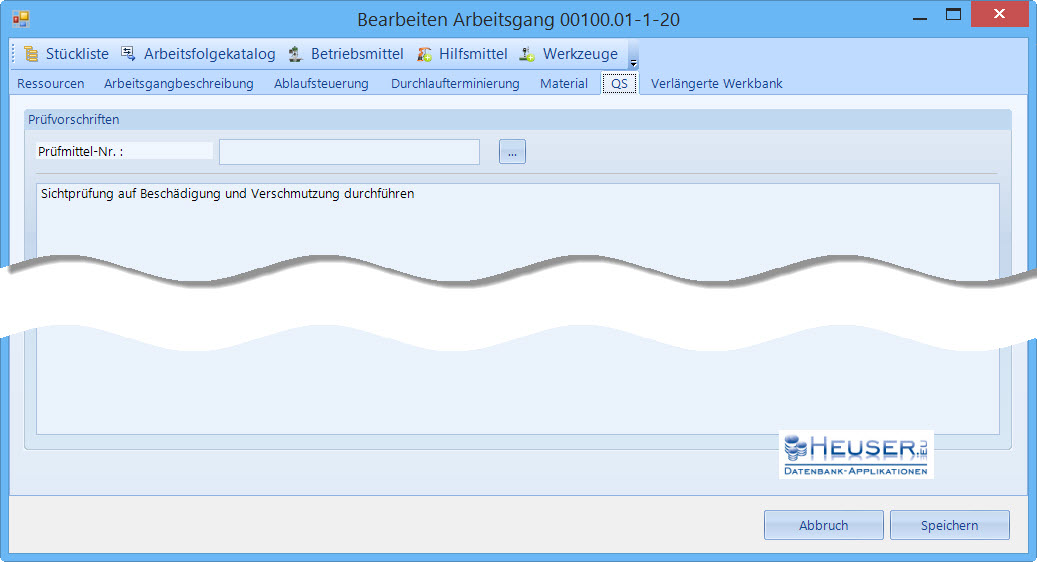
| Prüfmittelnummer | Prüfmittelnummer des benötigen Prüfmittels. Sie benötigen das Modul Prüfmittelverwaltung, um Prüfmittel erfassen und zuweisen zu können. |
| Prüfschritte | Beschreibung der Prüfmerkmale und Prüfschritte zur Kontrolle des Arbeitsgangs. |
In diesem Register können Sie den Arbeitsgang als externen Arbeitsgang kennzeichnen und die Adressnummer des Lieferanten zuweisen.
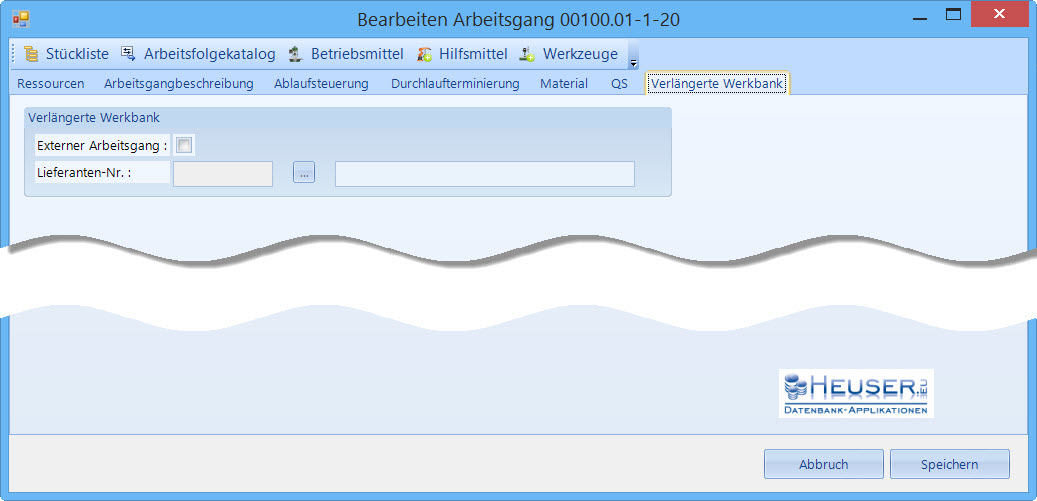
| Externer Arbeitsgang | Kennzeichnet, ob es sich bei dem Arbeitsgang um einen externen Arbeitsgang handelt, bei dem Sie anstelle interner Betriebsmittel einen Lieferanten zuweisen können. |
| Lieferanten-Nr. | Bei einem externen Arbeitsgang können Sie einen Lieferanten aus der Adressverwaltung auswählen |